Как перенести данные со старого iPhone на новый iPhone
Функция Apple Quick Start значительно упрощает перенос всех ваших данных с одного iPhone на другой. Одним из лучших аспектов быстрого старта является то, что вам не нужен компьютер или резервная копия iCloud для его использования.
Итак, независимо от того, взяли ли вы в руки новейший iPhone или друг дал вам поручение, выполните следующие действия, чтобы мгновенно перенести данные на новый iPhone.
Что такое быстрый старт?
Быстрый старт – это название функции настройки iPhone от Apple. Если ваш старый и новый iPhone работают под управлением iOS 12.4 или более поздней версии, вы можете использовать «Быстрый старт» для передачи всех данных между ними.
Если ваш iPhone не поддерживает iOS 12.4, восстановите резервную копию iCloud или iTunes на новом iPhone.
Использование быстрого запуска – это самый простой способ перенести ваши приложения, фотографии, настройки, данные приложений и все остальное со старого iPhone на новый. Возможно, вам придется снова аутентифицировать карты Apple Pay и банковские приложения, но при этом вы не потеряете никаких других данных.
Шаг 1. Начните с быстрого старта
При передаче данных с помощью Quick Start вы не можете использовать старый или новый iPhone до завершения передачи. Обычно это занимает от 30 минут до часа. Так что подождите, пока вам не понадобится iPhone, прежде чем начинать.
Вам также необходимо убедиться, что у вас есть стабильное соединение Wi-Fi или адаптер камеры Lightning-USB 3 и кабель Lightning-USB для проводной передачи.
Когда будете готовы, выполните следующие действия, чтобы начать процесс:
- Поместите оба iPhone рядом друг с другом и убедитесь, что у них достаточно заряда батареи.
- Проведите пальцем вверх или нажмите кнопку «Домой» на новом iPhone.
- На старом iPhone вы должны увидеть запрос « Установить новый iPhone» . Убедитесь, что Apple ID правильный, затем нажмите « Продолжить» .
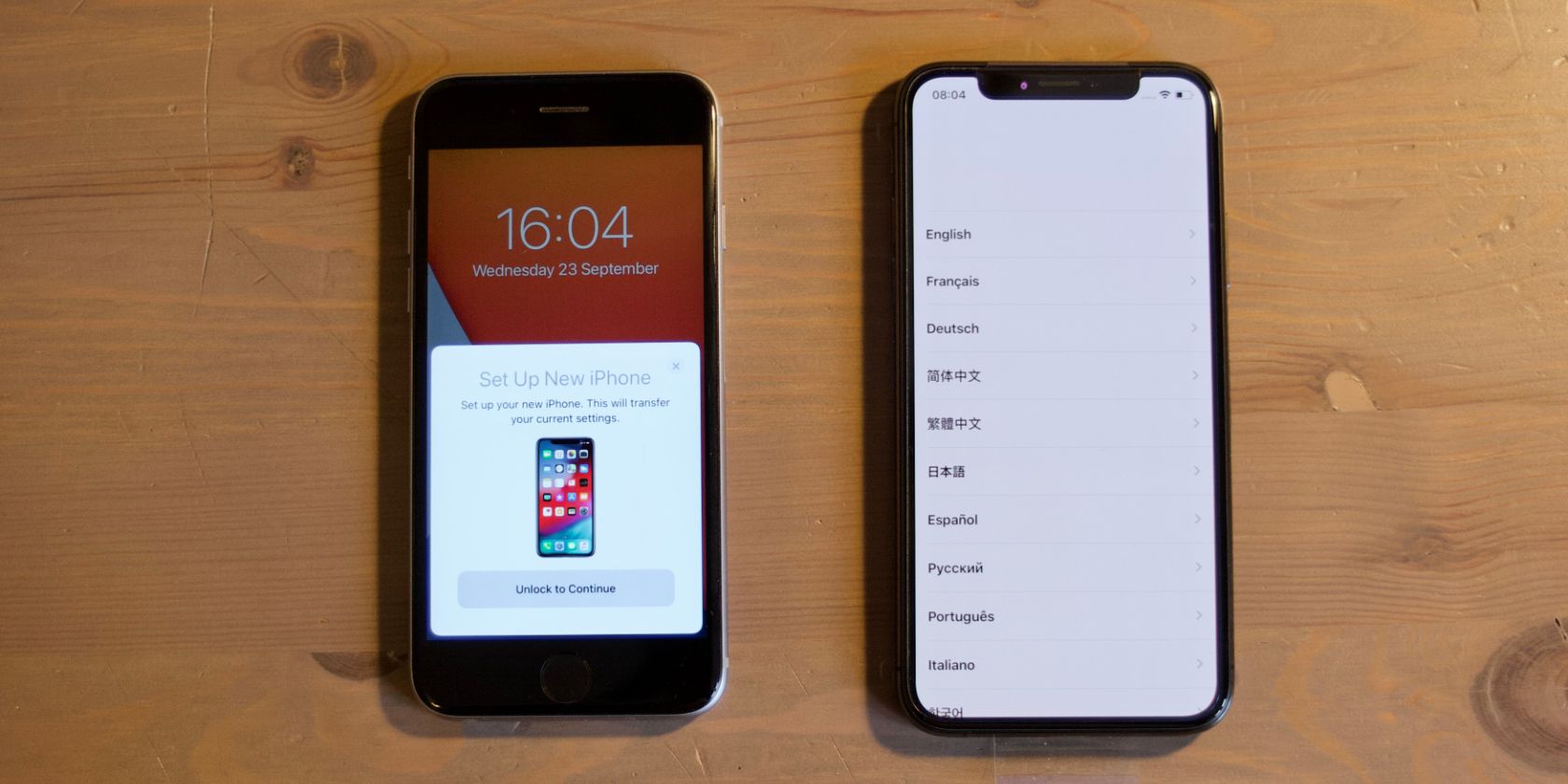
- Если запрос « Настроить новый iPhone» не появляется на вашем старом iPhone, убедитесь, что Bluetooth и Wi-Fi включены в Центре управления для обоих устройств. Вам также может потребоваться перезагрузить каждый iPhone или стереть данные с нового iPhone, если он уже настроен.
- Используйте камеру своего старого iPhone, чтобы отсканировать анимацию, которая появляется на новом. Если это не сработает, нажмите « Проверить подлинность вручную» и введите появившийся код.

Шаг 2: активируйте свой новый iPhone
После сканирования анимации ваш старый iPhone предложит вам « Готово» на новом iPhone .
На новом iPhone может потребоваться ввести пароль для старого iPhone. Если у вас несколько устройств Apple, вам также может потребоваться ввести пароль для этих устройств.

После ввода кода доступа вашему новому iPhone потребуется несколько секунд для активации. В это время он подключается к вашей сети Wi-Fi и входит в вашу учетную запись Apple ID. При этом вам может потребоваться ввести пароль Apple ID.
При появлении запроса настройте Face ID или Touch ID. Вы всегда можете настроить позже, если не хотите использовать или настраивать эти функции прямо сейчас.
Шаг 3: Выберите способ перевода
Теперь на новом iPhone вы можете выбрать один из двух способов переноса данных: передача с iPhone или загрузка из iCloud .

Мы предлагаем вам выбрать « Перенос с iPhone» . Вам придется немного подождать, прежде чем вы сможете снова использовать свой iPhone с этой опцией, но она передает самые последние данные со старого iPhone на новый iPhone без необходимости резервного копирования.
По умолчанию передача данных происходит по Wi-Fi. Однако, если у вас медленное или нестабильное соединение, вы можете вместо этого выполнить проводную передачу. Для этого подключите оба iPhone вместе с помощью адаптера камеры Lightning-USB 3 и кабеля Lighting-USB, как упоминалось выше. Затем коснитесь параметра « Передача с iPhone» , на котором теперь должен отображаться кабель.
Если вместо этого вы выберете « Загрузить из iCloud» , ваш новый iPhone загрузит данные из последней резервной копии iCloud. Если вы не делали его недавно, вам сначала нужно сделать резервную копию вашего старого iPhone. В зависимости от того, сколько данных находится на вашем старом iPhone, вы не сможете создать новую резервную копию iCloud без обновления подписки на хранилище iCloud.
Шаг 4. Дождитесь завершения передачи
После того, как вы инициируете передачу данных, ваш новый iPhone предложит вам согласиться с Условиями, прежде чем спросить, хотите ли вы включить или передать определенные настройки. Эти настройки включают службы геолокации, Apple Pay, Siri, аналитику приложений и данные Apple Watch.
Если вы решите включить Apple Pay, вам потребуется повторно ввести код CVV со своих карт.
Вам также может потребоваться загрузить и установить новое обновление iOS, если на вашем старом iPhone установлено более позднее программное обеспечение, чем на вашем новом iPhone.
Когда начнется передача данных, вы увидите индикатор выполнения на обоих iPhone. Держите их близко друг к другу и подключите к Wi-Fi на время передачи. Если батарея iPhone разряжена, вам следует подключить ее к зарядке, чтобы она не разрядилась во время процесса.

Передача обычно занимает от 30 минут до часа, но зависит от скорости вашего Wi-Fi и объема данных, которые вам нужно передать.
Шаг 5. Пусть все остальное загружается в фоновом режиме
Вы можете начать использовать свой новый iPhone, как только передача данных будет завершена. Вы должны увидеть, что в нем есть обои, макет приложения, настройки и почти все остальное с вашего старого iPhone.
Тем не менее, ваш новый iPhone по-прежнему будет загружать приложения и контент iCloud в фоновом режиме. Это означает, что вам может потребоваться дождаться завершения этих загрузок, прежде чем вы сможете использовать каждое приложение или получить доступ ко всем своим данным.
Apple делает это, чтобы как можно скорее начать использовать ваш новый iPhone, пока остальные данные загружаются в фоновом режиме. В зависимости от того, сколько данных необходимо загрузить вашему новому iPhone, вам может потребоваться оставить его подключенным к сети Wi-Fi на ночь.
Убедитесь, что вы перенесли SIM-карту со старого iPhone на новый iPhone. Затем вы можете совершать телефонные звонки, отправлять или получать текстовые сообщения и использовать мобильные данные, пока вы ждете загрузки своих приложений.
Наслаждайтесь своим новым iPhone
Быстрый старт – это самый простой способ перенести все данные со старого iPhone на новый iPhone. Вам не нужно беспокоиться о резервных копиях, кабелях или компьютерах. А когда перенос будет завершен, все ваши приложения появятся именно там, где вы их оставили, так что вы сразу сможете начать пользоваться своим новым iPhone.
Поскольку iPhone хорошо сохраняет свою ценность, теперь вы сможете продать свое старое устройство, чтобы вернуть часть стоимости вашего нового телефона.